در دنیای امروز، فلشها و هاردها رایجترین دستگاه مورد استفاده شده توسط عموم کاربران برای انتقال اطلاعات میان دو دستگاه هستند. در این میان تعداد کثیری از کاربران، جهت شخصیسازی و افزایش امنیت دستگاه مورد استفادهشان، از رمز عبور یا پترن استفاده میکنند. رمز عبوری که توسط کاربر به هارد اعلام میگردد، در واقع کلید باز شدن یا نشدن هارد خواهد بود.
به علاوه در نظر گرفتن یک پسورد برای هارد به کاربر این اطمینان را میبخشد که در صورت گم شدن هارد، اطلاعات ذخیره شده برروی این دستگاه خارج از دسترس دیگران خواهند ماند. گذاشتن پسورد بر روی هارد نیاز به امکانات چندانی ندارد و میتوان این کار را با کمک قابلیت موجود در سیستم عامل ویندوز انجام داد. این قابلیت که به شما کمک میکند پسوردی بر روی هارد قرار دهید، قابلیت BitLocker نام دارد. این قابلیت در ویندوز های 7 و 8 و8.1 وجود دارد. در بخشهای بعدی روش انجام این کار با شما کاربران گرامی به اشتراک گذاشته خواهد شد.

آموزش گذاشتن پسورد بر روی هارد
رمز گذاری روی هارد با bitLocker
برای گذاشتن پسورد بر روی هارد کافی است تا مراحل درج شده در این بخش را دنبال نمایید. برای این کار ابتدا حافظه مورد استفاده خود–اعم از هارد و یا فلش- را به پورت USB کامپیوتر و یا لپ تاپ تان وصل نمایید. توجه داشته باشید که ویندوز استفاده شده در دستگاهتان میبایست ویندوز 7 و 8 و8.1 و یا بالاتر باشد. پس از اتصال هارد به دستگاه، درایو ایجاد شده بر روی کامپیوتر خود را پیدا کنید.
بر روی درایو راست کلیک کنید و گزینه Turn on BitLocker را انتخاب نمایید. سپس در پنجره ای که باز می شود گزینه Use Password to unlock the drive را انتخاب نمایید و رمز عبور مورد نظر خود را در قسمت Enter your password وارد کنید. پس از وارد کردن رمز عبور از شما خواسته میشود که کلید بازیابی را چاپ کنید و یا برروی یک فایل ذخیره کنید تا در صورتی که رمز را فراموش کردید از طریق این فایل بتوانید اطلاعات را بازیابی کنید. توصیه میشود در صورت چاپ کردن رمز آن را درجای مطمئنی نگه دارید.
پس از این کار برروی گزینه بعدی یا همان Next کلیک نمایید. سپس Start Encrypting را انتخاب نمایید. در صورتی که حجم اطلاعات ذخیره شده شما زیاد باشد، دستگاه برای گذاشتن پسورد بر روی هارد نیاز به زمان بالاتری خواهد داشت. با طی این مراحل دستگاه رمز مورد نظر شما را بر روی هارد و یا فلش مورد نظرتان اعمال کرده و دسترسی به آن را محدود میسازد. پس از این با هر بار اتصال به این حافظههای اکسترنال، برای ورود به آنها نیاز به وارد کردن پسورد خواهید داشت. گذاشتن پسورد بر روی هارد به حفظ امنیت اطلاعات هارد شما کمک شایانی خواهد کرد.
تعمیر هارد اکسترنال و اینترنال همراه با ضمانت نامه معتبر
گذاشتن رمز بر روی هارد از طریق نرم افزار
برنامه iSumsoft USBCode یک ابزار بسیار ساده و کاربردی است که میتوانید از وبسایت رسمی آن دانلود و نصب کنید. در زیر، مراحل استفاده از این برنامه را به شما توضیح میدهیم:
- پس از نصب برنامه، هارد اکسترنال مورد نظر را به سیستم متصل کنید.
- برنامه را اجرا کنید. برنامه به طور خودکار هارد اکسترنال را شناسایی خواهد کرد.
- بر روی گزینه Encrypt در سمت چپ برنامه کلیک کنید.
- هارد مورد نظر را انتخاب کرده و پسورد مورد نظر را دو بار در فضای مشخصشده وارد کنید.
- بر روی دکمه آبی Encrypt کلیک کنید.
- پس از گذر از مدت زمانی، پیام Encrypted successfully به شما نمایش داده میشود که نشان دهنده موفقیتمند بودن رمزگذاری و ذخیره پسورد بر روی هارد اکسترنال است.
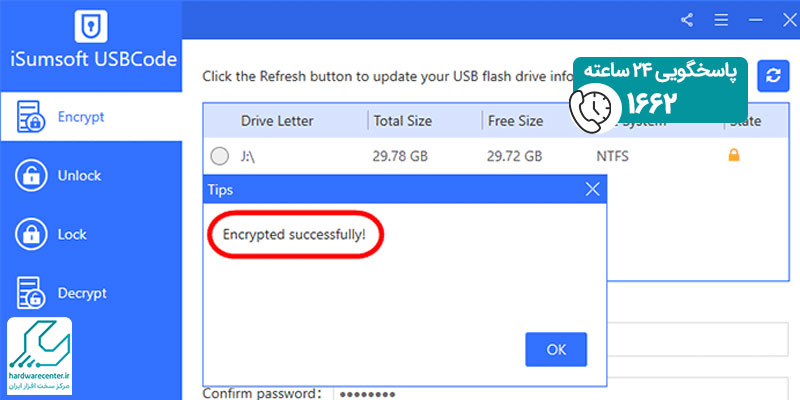
مرکز بازیابی اطلاعات
مرکز بازیابی اطلاعات به دلیل بهرهمندی از بهروزترین ابزارآلات ریکاوری نظیر pc3000 و نیز جذب نیروی کارآمد و متعهد، قادر به پشتیبانی و ریکاوری تمامی هاردها و حافظههای موجود در بازار میباشد. برخی از دستگاه ها و حافظه ها که امکان بازیابی اطلاعات آنها در این مرکز وجود دارد عبارتند از:
بازیابی اطلاعات رید Raid، بازیابی اطلاعات NAS و DAS، بازیابی اطلاعات انواع تبلت اندروید و آی او اس Android/IOS، بازیابی اطلاعات از انواع DVR و سیستم دوربینهای حفاظتیSecurity Cameras & Home Surveillance Systems، تعمیر فوقتخصصی انواع هارد SSD و بازیابی اطلاعات هارد SSD، ریکاوری فایل MOV بعد از فرمت شدن، حذف یا پاک شدن و خراب شدن فایل، ریکاوری عکسها و فیلمهای دوربین دیجیتالی، ریکاوری عکس و فیلم، انواع رم و مموری کارت ها)


